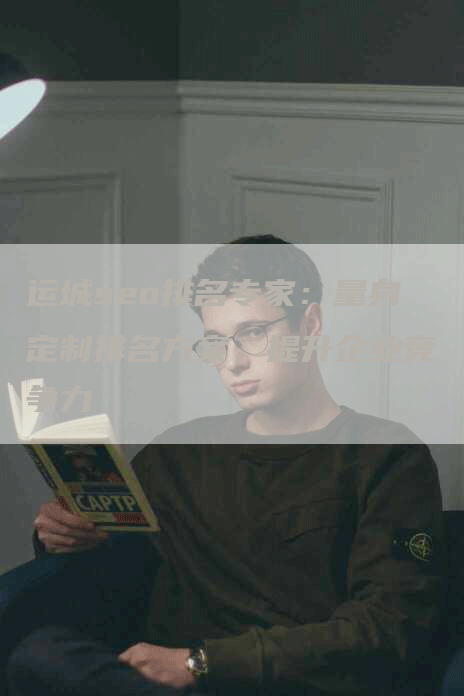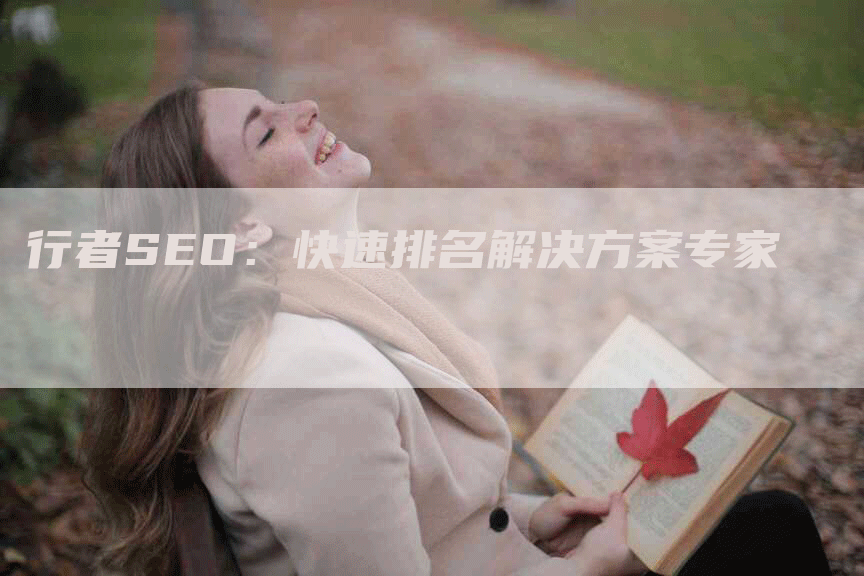Word怎么添加外链?
在Word中添加外链可以让读者轻松地点击链接跳转到其他网站或文档中的指定位置。
添加外链的步骤如下:
- 在文档中选择要添加链接的文本
- 打开“插入”选项卡,在“链接”选项中选择“超链接”
- 在弹出的“超链接”对话框中输入要链接的网址或文件路径,也可选择要链接到的文档中的书签位置,然后点击“确定”即可
为什么Word中要加入版权?
在编辑Word文档时,有时需要引用他人的文本、图片或视频等资源。若未经授权,盗用版权内容将会引起知识产权纷争,甚至会面临法律的制裁。因此,为了更好地保护自己和他人的版权和知识产权,我们应该在使用别人作品的同时,进行版权声明。
插入版权符号和文字的方法是什么?
在Word中插入版权符号或文字很简单,如下:
- 版权符号:输入“(C)”或“Ctrl+Alt+C”即可
- 版权文字:在使用别人的资料的时候,可以用\"版权所有\"或“©+作者名称+具体年份”的形式来进行版权声明
- 版权声明:可以在Word文档的开头或结尾处加上版权声明告知读者文档的版权信息
如何在Word中设置链接样式?
在链接样式方面,Word提供了丰富的样式选择,如下:
- 选择要修改的链接文本,单击右键选择“超链接”
- 在弹出的菜单中选择“编辑超链接”
- 在弹出的“超链接”对话框中点击“样式”选项卡进行样式设置
- 可以选择预设样式,也可以进行自定义样式的设置,然后点击“确定”即可